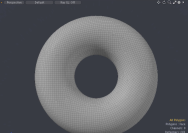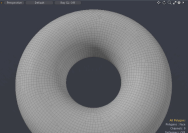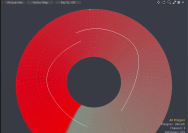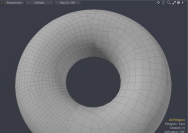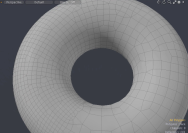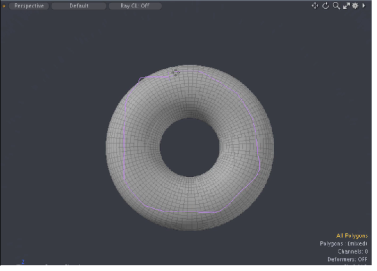자동 재 토폴로지 도구
자동 Retopology 도구는 입력 표면에서 새 메쉬 항목을 생성합니다. 새로운 메쉬는 자동 리 토폴로지 알고리즘에 따라 생성되는데,이 알고리즘은 사용자가 지정한 밀도로 입력 곡률을 따르는 우수한 토폴로지의 깨끗한 메쉬를 출력합니다. 밀도는 가중치 맵으로 제어 할 수 있고 메쉬 흐름은 표면에 안내 곡선을 스케치하여 제어 할 수 있습니다.
그만큼 Automatic Retopology 도구는 메쉬를 균일 한 크기의 3 점 및 4 점 다각형으로 만들어진 메쉬로 변환합니다. 이 다각형 크기를 결정하기 위해 도구는 출력에서 요청한 다각형 수를보고 영역의 표면을 해당 숫자로 나눕니다. 결과적으로, 목표 폴리곤 수는 숫자 또는 퍼센트로 근사됩니다. 메쉬에 세분을 적용하여 순수한 쿼드를 생성 할 수도 있습니다. 세분에 대한 자세한 내용은 표면 탭.
리 토폴로지 알고리즘은 입력 메쉬에서 날카로운 모서리를 감지하고 지정한 주름 각도보다 큰 각도에서 만나는면을 찾아 유지합니다. 프로세스는 자동이지만 표준을 사용하여 결과를 안내 할 수 있습니다. Modo Retopo 밀도와 같은 메시 속성 Weight Map, 아니면 그 Retopo Edge Lock 과 Retopo Edge Flow 가장자리 선택 세트. 모서리 잠금 및 흐름 곡선 적용에 대한 자세한 내용은 다음을 참조하십시오. 지오메트리 결과 세분화.
그만큼 Automatic Retopology 도구는 다음 UI에서 사용할 수 있습니다.
• 를 엽니 다 Topology 레이아웃, 왼쪽 창의 도구 상자에서 Tools 하위 탭을 클릭하고 Automatic Retopology.
• 를 엽니 다 Model 레이아웃, 도구 상자에서 Mesh Edit 하위 탭을 클릭하고 Auto Retopo.
• 에 Geometry 응용 프로그램 메뉴 모음에서 Automatic Retopology....
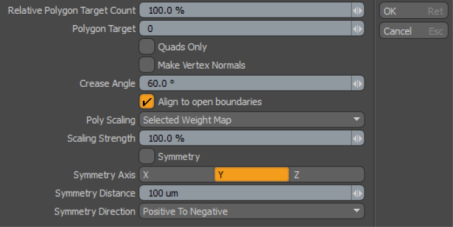
결과 제어
리 토폴로지 결과를 세 가지 방법으로 안내 할 수 있습니다.
• 점의 위치를 제한함으로써
• 가장자리 방향을 제한하여
• 다각형의 상대적 크기를 변경하여
모서리 잠금으로 점의 위치 제한
점의 위치를 제한하여 출력 메쉬의 모서리를 제한하려면 입력 메쉬에 모서리 선택 세트를 작성하십시오. Retopo Edge Lock. retopo 알고리즘은 가장자리를 따라 점을 배치합니다. 선택 세트 태그를 사용하여 메쉬에 커브를 추가하여 위치 잠금을 적용 할 수도 있습니다 Retopo Edge Lock. 커브에는 표면과 일치하는 법선이있는 정점 법선 맵이 있어야합니다. 이 곡선을 사용하여 그릴 수 있습니다 Retopo Sketch 수단. 자세한 내용은 Retopo 가이드 적용 과 지오메트리 결과 세분화.
가장자리 방향 제한
출력 메쉬에서 가장자리 흐름의 방향을 제한하려면 입력 메쉬에서 가장자리 선택 세트를 만듭니다. Retopo Edge Flow. 그런 다음 리토 포 알고리즘은 폴리 흐름을 가장자리에 맞 춥니 다. 선택 세트 태그를 사용하여 장면에 곡선을 추가하여 흐름 안내선을 추가 할 수도 있습니다 Retopo Edge Flow. 커브에는 표면과 일치하는 법선이있는 정점 법선 맵이 있어야합니다. 이 곡선을 사용하여 그릴 수 있습니다 Retopo Sketch 수단. 정점 맵에 대한 자세한 내용은 정점 노멀 맵. 모서리 방향을 제한하는 데 사용되는 커브 적용에 대한 자세한 내용은 지오메트리 결과 세분화.
다각형의 상대 크기 변경
지표는 표면의 거리를 측정하는 방법입니다. 메시의 각기 다른 부분에 다른 스케일을 정의하면 어떤 위치에서는 균일 한 다각형이 더 커지고 다른 곳에서는 더 작아 지도록 워프 할 수 있습니다. 이것은 평평한 곳에서도 많은 수의 작은 다각형을 필요로하지 않고 모델에서 작은 디테일을 캡처하려는 경우에 특히 유용합니다. 가장 작은 다각형은 Relative Polygon Target Count. 매우 작은 세부 다각형을 얻으려면 사용자 지정 메트릭을 사용할 때 모델에서 다각형의 100 % 이상을 설정해야합니다. 다음을 사용하여 측정 항목을 추가로 제어 할 수 있습니다. Scale Strength 선택권.
예
아래 이미지를 클릭하면 확대됩니다.
|
기본 원환 체 |
상대 폴리곤 타겟 수 100 % |
를 사용하여 위치 잠금에 대한 커브 선택 적용 레토 포 가이드. |
|
정점 맵보기-UMap이 적용되었습니다. |
가중치 맵-UMap이 적용되었습니다. |
가중치 맵-UMap이 적용되었습니다. |
자동 리 토폴로지 속성
다음과 같은 옵션을 사용할 수 있습니다.
|
자동 재 토폴로지 |
|
|---|---|
|
Poly Count Mode |
입력 메쉬에 따라 절대 수를 사용하거나 적응 적으로 또는 스케일링하여 다각형 수를 원본 메쉬의 백분율로 결정합니다. 다음과 같은 옵션을 사용할 수 있습니다. • Relative -기존의 다각형 개수를 Relative Polygon Target Count 다각형의 최소 스케일을 결정하는 옵션입니다. • Absolute 다각형의 최소 스케일을 결정합니다. • Adaptive -에 대한 설정 자동화 시도 Relative Polygon Target Count 과 Scaling Strength. 메시의 가장 작은 가장자리에서 디테일을 캡처 할 수있을만큼 높은 메시 밀도를 찾은 다음 적절한 스케일링 강도를 계산합니다. Shortest Edge 소스 메시의 최저 밀도와 일치하도록 최저 밀도를 스케일링하는 메트릭. 노트 : 적응 모드가 사용되면 메트릭 인수는Poly Scaling, 비활성화되어 있지만 Relative Polygon Target Count 그리고 Scaling Strength 설정을 사용하여 기본 밀도를 높이거나 낮추거나 메트릭의 영향을 각각 수정할 수 있습니다. |
|
현재 다각형 수의 백분율로 표시되는 다각형 수이 숫자는 평균 폴리 영역을 결정하여 리 토폴로지 프로세스를 안내합니다. 노트 : 이 계산은 정확하지 않습니다. |
|
|
Polygon Target |
다각형 수이 값이 0이 아닌 경우 Relative Polygon Target Count값. 이 숫자는 리 토폴로지 프로세스를 안내하는 평균 다각형 영역을 결정합니다. 노트 : 이 계산은 정확하지 않습니다. 팁: 작은 다각형 옆에 큰 다각형이 있는지 확인하십시오. 범프 Polygon Target 작은 폴리곤 디테일을 포착합니다. |
|
이 옵션은 특정 메쉬 속성을 기준으로 상대 다각형 크기를 변경하는 사용자 지정 지표를 설정합니다. 팁: 더 큰 사용 Poly Scaling 디테일이 필요없는 영역에서 더 큰 다각형을 만들기위한 값. 다음과 같은 옵션을 사용할 수 있습니다. • Selected Weight Map -현재 선택된 가중치 맵을 사용하거나, 선택되지 않은 경우 이름이 지정된 가중치 맵 RetopoDensity 다각형 크기를 제어하는 데 사용됩니다. 0에서 1.0 사이의 값은 다각형의 스케일을 최대에서 최소로 구동합니다. 가중치 맵에 대한 정보는 가중치 도구. • Poly Area -이 메트릭은 입력 다각형 크기를 기준으로 출력 다각형 크기를 조정합니다. 작은 디테일이있는 모델에 유용합니다. • Shortest Edge -이 메트릭은 Poly Area 메트릭과 매우 유사하지만 폴리곤의 영역을 사용하여 밀도를 조정하는 대신 폴리곤의 최소 가장자리 길이를 사용합니다. CAD 데이터에서 가져온 모델에서 흔히 볼 수 있듯이 메시에 매우 크고 좁은 삼각형이있는 경우 차이가 생길 수 있습니다. • Curvature -이 지표는 표면 곡률을 계산하고 평평한 영역에서 다각형을 더 크게 만듭니다. 각 정점에서 표면 곡률을 사용하여 retopology 결과 메쉬에서 쿼드 밀도를 스케일링하여 메쉬가 곡선 형일 경우 메쉬가 더 조밀하고 평평한 곳에서는 밀도가 낮아집니다. 이는 평평한 영역에서 많은 다각형을 낭비하지 않고 표면의 모양을보다 정확하게 캡처하기위한 것입니다. |
|
|
다각형 스케일링에 영향을주는 배율입니다. 이를 100 % 이상 늘려 맞춤 측정 항목의 강도를 높이세요. |
|
|
Quads Only |
이 옵션을 사용하면 3 점 다각형을 제거하기 위해 리 토폴로지 결과 메쉬가 한 번 세분됩니다. |
|
Make Vertex Normals |
꼭짓점 법선으로 꼭짓점 맵을 생성 할 수 있습니다. |
|
New Mesh |
새 메시를 만들 수 있습니다. |
|
Crease Angle |
날카로운 주름으로 취급되는 최소 각도입니다. 이 값보다 더 날카로운 각도로 만나는 다각형은 날카로운 가장자리를 가진 것으로 가정합니다. |
|
Align to open boundaries |
이 옵션은 메시의 열린 경계를 유지하고 가장자리 흐름을 안내합니다. |
|
Symmetry |
메시의 한면에서만 자동 리 토폴로지를 수행 한 다음 결과를 미러링하고 병합하려면이 옵션을 켜십시오. 선택한 메쉬를 따라 대칭 인 새 메시를 만듭니다. Symmetry Axis. 또한 결과가 더 빠릅니다. |
|
Symmetry Axis |
대칭 축을 선택하십시오. |
|
Symmetry Distance |
이 옵션은 중간 지점 중 일부가 선 위에있는 경우 입력 메쉬에 대한 오차 한계를 제공합니다. 또한 결과 메쉬를 미러링하고 심 정점을 병합 할 때 병합 거리를 설정합니다. 결과에 이음새에 틈이 있으면이 수를 늘려야 할 수 있습니다. |
|
Symmetry Direction |
작업 방향을 지정합니다. 다음과 같은 옵션을 사용할 수 있습니다. • Positive To Negative: 음의면에서 다각형을 삭제하고 양의면에서 나머지 다각형을 미러링합니다. • Negative To Positive: 양의면에서 다각형을 삭제하고 음의면에서 나머지 다각형을 미러링합니다. |
자동 리 토폴로지 적용
다음은 간단한 적용 예입니다 Automatic Retopology 도구를 사용하여 Model 나열한 것.
| 1. | 를 엽니 다 Model 레이아웃을 열고 Basics 도구 상자에서 하위 탭을 클릭 한 다음 Torus Primitive 당신의 장면에. |
| 2. | 를 엽니 다 Mesh Edit 도구 상자에서 하위 탭을 클릭하고 Auto Retopo. |
자동 Retopo 대화 상자가 표시됩니다.
| 3. | 변경 자동 리 토폴로지 속성 설정을 클릭 한 다음 OK. |
레토 포 가이드
그만큼 Retopo Guides 도구를 사용하면 서피스에 커브 (폴리 라인)를 스케치 할 수 있습니다. Automatic Retopology. 이 커브들은 특별한 선택 세트 이름으로 태그됩니다. autoretopo 명령은 선택된 표면에서 가져온 법선이있는 정점 법선 맵을 찾습니다. 배치 결과 Retopo Guides 메쉬에서 표면의 곡선 다각형은 다각형 선택 세트를 만들어 곡선과 선택한 메쉬의 자연 방향으로의 정렬 흐름을 향상시킵니다.
팁: 그만큼 Retopo Guides 명령으로 도구를 시작할 수도 있습니다 tool.set retopo.sketch on.
Retopo 가이드 적용
다음은 커브를 적용하여 출력 메쉬에서 가장자리 흐름의 방향을 제한하는 예입니다.
| 1. | 를 엽니 다 Topology 레이아웃을 선택하고 장면에서 메쉬를 선택하십시오. |
| 2. | 왼쪽 창의 도구 상자에서 Tools 하위 탭에서 클릭 Automatic Retopology 기본 설정을 적용하십시오. |
| 3. | 왼쪽 창의 도구 상자에서 Tools 하위 탭에서 클릭 Retopo Guides. |
| 4. | 곡면을 클릭하고 끌어 곡선을 정의합니다. |
| 5. | 왼쪽 창의 도구 상자에서 Tools 하위 탭에서 클릭 Automatic Retopology. |
| 6. | 딸깍 하는 소리 OK기본 설정을 적용합니다. |
정렬 흐름이 업데이트됩니다.
지오메트리 결과 세분화
형상 결과를 세분화하고 모델에서 다각형의 테셀레이션을 개선하기 위해 메쉬의 지정된 날카로운 모서리와 다각형의 흐름 방향을 지정하는 데 사용되는 곡선에 자동 리 토폴로지 도구를 설정할 수 있습니다. 다음 절차는 두 가지를 모두 사용하는 과정을 안내합니다. Retopo Edge Lock 과 Retopo Edge Flow 가장자리 선택 세트를 선택한 가장자리에 적용합니다.
형상 결과를 수정하려면
| 1. | 에서 Model 왼쪽 창의 도구 상자에서 레이아웃을 클릭하고 Curve 하위 탭. |
| 2. | 클릭 Retopo Sketch 메시의 지오메트리에 커브를 적용하고 스케치합니다. |
이 예에서는 커브가 날카로운 가장자리에 그려집니다.
| 3. | 생성 한 모든 커브를 선택하십시오. 이렇게하려면 빨리 Mesh Operations 목록을 클릭하십시오 Lists 아래쪽 창의 하위 탭. 아래의 Statistics 하위 탭에서 확장 Polygons > By Type 클릭 + 옆에있는 (더하기) 버튼 Curves. 모든 커브가 이제 선택되었습니다. |
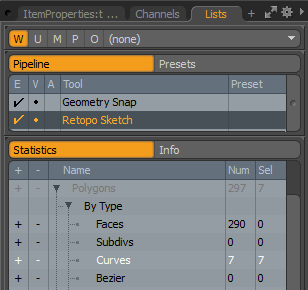
| 4. | 설정 Auto Retopology 가장자리 커브에 고정하는 도구. 커브 선택이 활성화 된 상태에서 Mesh Edit 도구 상자에서 하위 탭을 클릭 한 다음 Retopo Edge Lock. |
이 옵션을 사용하면 날카로운 모서리에 그려진 곡선을 사용하여 선택한 곡선을 기준으로보다 균일 한 메쉬를 계산하도록 자동 재 토폴로지 도구에 지시합니다.
| 5. | 흐름 곡선을 메쉬에 그려 잠긴 모서리 사이의 지오메트리의 흐름 방향을 지정하십시오. 클릭 Curves 도구 상자의 하위 탭에서 Retopo Sketch흐름 곡선을 그립니다. |
이 예에서는 휠 펜더와 후드 전면 주위에 방향성 흐름 곡선이 그려집니다.
| 6. | 도구 상자에서 Mesh Edit 하위 탭을 클릭 한 다음 Retopo Edge Flow. |
이 옵션을 사용할 때 그린 곡선을 사용하여 지오메트리의 흐름 방향을 지정하고 곡선 선택에 따라보다 균일 한 메쉬를 계산하도록 자동 리 토폴로지 도구에 지시합니다.
팁: 선택 세트가 자동으로 작성됩니다. 이 선택 세트를 보려면 Mesh Operations 아래의 목록 Statistics 하위 탭에서 확장 Polygons > By Selection Set. 적용한 방법에 따라 RetopoEdgeLock 또는 RetopoFlow 각각의 커브 수와 함께 나열됩니다.
| 7. | 실행 Auto Retopology 수단. 에서 Mesh Edit 하위 탭에서 클릭 Auto Retopo 그리고 설정 Relative Polygon Target Count 백분율 또는 Polygon Target 값을 클릭 한 다음 OK. 이 예에서는 Relative Polygon Target Count 200 %까지 |
이러한 옵션에 대한 자세한 내용은 다음을 참조하십시오. 자동 리 토폴로지 속성.
| 8. | 결과를 보려면 Mesh Operations 목록을 열고 Items 하위 탭을 클릭하고 |
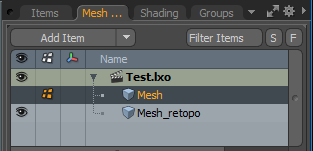
그만큼 Mesh_retopo 뷰포트에 항목이 표시됩니다. 폴리곤 수가 감소하고 형상의 테셀레이션이 개선되었습니다.
도움이되지 않은 죄송합니다
왜 도움이되지 않습니까? (해당되는 모든 것을 체크하세요)
의견을 보내 주셔서 감사합니다.
찾고있는 것을 찾을 수 없거나 워크 플로에 대한 질문이있는 경우 시도해보십시오 파운드리 지원.
학습 내용을 개선 할 수있는 방법에 대한 의견이 있으시면 아래 버튼을 사용하여 설명서 팀에 이메일을 보내십시오.
의견을 보내 주셔서 감사합니다.